Surveiller l'utilisation de l'alimentation des applications dans le Gestionnaire des tâches de Windows 10
Microsoft Windows 10 Héros / / March 18, 2020
Dernière mise à jour le

Pour aider à gérer la consommation d'énergie de la batterie de votre ordinateur portable, Windows 10 1809 comprend quelques nouveaux moniteurs qui aident à surveiller la consommation d'énergie par application.
Lorsque vous êtes toujours en déplacement et que vous travaillez sur votre ordinateur portable, la gestion de l'alimentation est cruciale. Et vous cherchez toujours des moyens de obtenir la plus grande autonomie possible que possible. Windows 10 continue d'évoluer et fournit constamment de nouveaux et meilleurs outils de gestion de l'alimentation. Il y a plus d'options d'alimentation dans l'application Paramètres, un bouton en un clic pour activer la fonction Économiseur de batterie et dans le Mise à jour d'octobre 2018 (build 1809) il comprend également une nouvelle façon de surveiller la consommation d'énergie des applications dans le Gestionnaire des tâches.
Gestionnaire de tâches Windows 10
La nouvelle fonctionnalité vous permettra de visualiser la consommation électrique actuelle par application. En plus de surveiller les ressources système qu'une application occupe au fil du temps. Par exemple, il utilise le disque, le processeur et l'utilisation graphique de chaque application et processus pour calculer l'impact énergétique global sur votre système.
Pour surveiller la consommation d'énergie des applications, ouvrez simplement le gestionnaire de tâches. Cliquez avec le bouton droit sur la barre des tâches et choisissez Gestionnaire des tâches ou, appuyez sur la touche Windows et type:Gestionnaire des tâches et appuyez sur Entrée. Après son lancement, cliquez sur l'onglet Processus et vous devriez voir quelques nouvelles colonnes intitulées "Consommation d'énergie" et "Tendance de consommation d'énergie”.
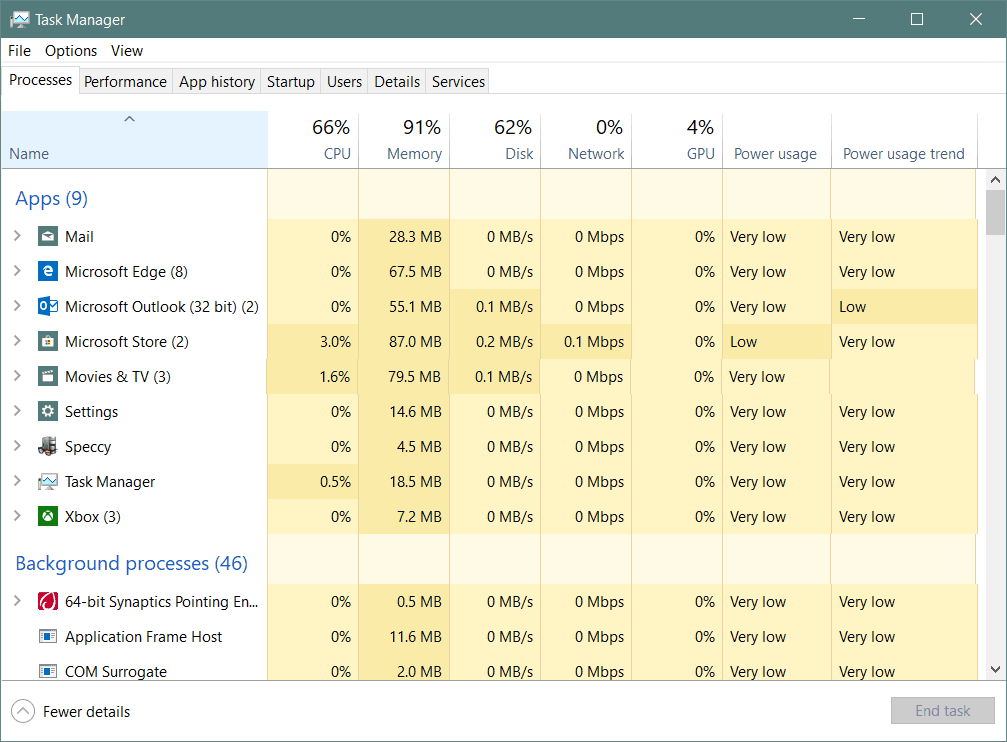
le Consommation d'énergie La colonne affiche la puissance consommée par l'application ou le service en temps réel. le Tendance de consommation d'énergie La colonne indique la quantité d'énergie qu'une application ou un processus utilise sur des incréments de deux minutes.
Si vous ne voyez pas les deux nouvelles colonnes, il vous suffit de les ajouter. Pour ce faire, cliquez avec le bouton droit sur un en-tête de colonne et choisissez les options «Consommation d'énergie» et «Tendance d'utilisation de l'alimentation». Bien sûr, vous pouvez ensuite déplacer les colonnes dans l'ordre que vous préférez qu'elles apparaissent lorsque vous lancez le gestionnaire de tâches. Et comme les autres colonnes, il vous suffit de cliquer dessus pour trier de bas en haut ou de haut en bas.
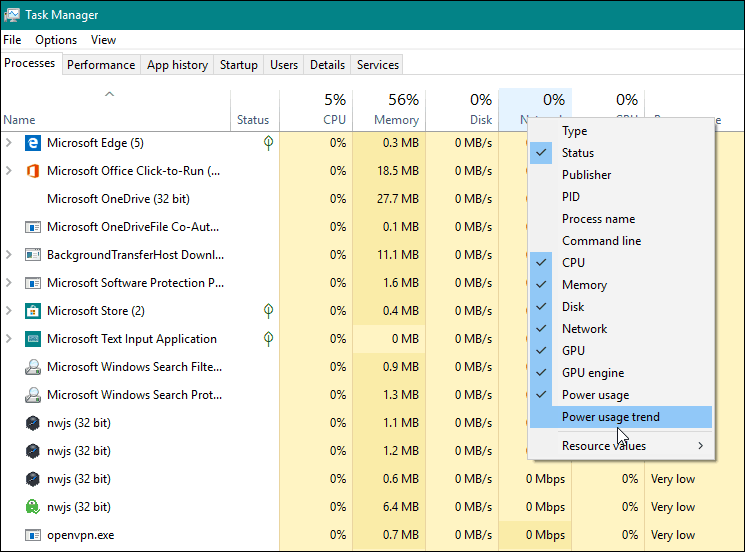
Maintenant, n'oubliez pas que cela permet de suivre les processus ainsi que les applications et certains processus que vous ne pouvez pas désactiver. En règle générale, vous constaterez que les applications qui consomment le plus de puissance sont les suspects graphiques habituels comme les jeux et les applications de traitement de photos. Cependant, c'est un bon outil à avoir car vous pourriez trouver quelque chose que vous ne vous attendiez pas à utiliser autant d'énergie. Ensuite, vous pouvez tuer l'application incriminée ou l'utiliser avec parcimonie tout au long de la journée.
Donc, en plus de certains grands nouvelles fonctionnalités de Windows 10 1809, cette simple fonction de surveillance de l'alimentation vous aidera à gérer les performances globales de la batterie pour vous aider à faire passer votre PC toute la journée.
Des questions? Commentaires? Veuillez utiliser notre forum de discussion communautaire gratuit.



